6.2.1 Konfigurasi VoIP Card
A. Deteksi VoIP Card
Pastikan card sudah terpasang pada mesin Briker, setelah itu lakukan langkah-langkah berikut untuk melakukan konfigurasi :
- Login console sebagai root pada Briker.
- Jalankan perintah berikut untuk melakukan deteksi card.
dahdi_genconf
Jalankan perintah berikut untuk melakukan cek apakah card sudah terdeteksi.
dahdi_cfg -vvv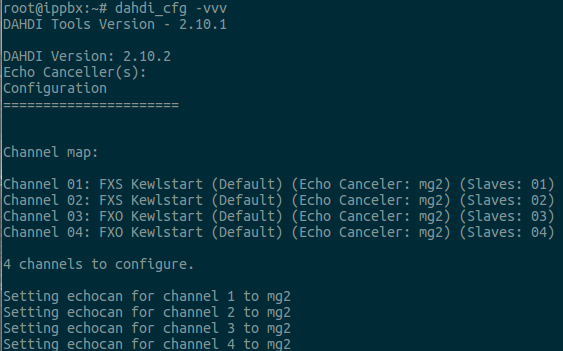
Lakukan perubahan context untuk port FXO 1 dan 2 pada file /etc/asterisk/dahdi-channels.conf, dari from-pstn menjadi from-zaptel, seperti berikut :
- vi /etc/asterisk/dahdi-channels.conf
Untuk edit tekan tombol i, setelah itu lakukan perubahan seperti pada gambar berikut.
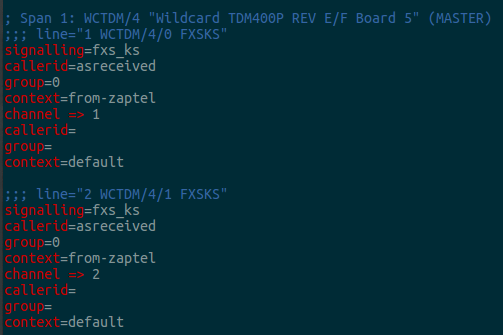
untuk save tekan tombol Esc, diikuti :wq!
Lakukan perintah berikut agar card dapat digunakan oleh asterisk.
asterisk -rx "dahdi restart"
Setelah itu lakukan perintah berikut untuk memastikan _card _sudah terhubung ke asterisk.
asterisk -rx "dahdi show channels"
Jika sudah muncul informasi dahdi seperti pada gambar diatas, berarti card sudah terdeteksi dengan baik dan bisa digunakan. Untuk port 1 dan 2 adalah FXO, sedangkan port 3 dan 4 adalah FXS.
B. Menghubungkan Analog GSM Gateway dengan port FXO pada Briker IPPBX
Setelah VoIP Card terdeksi, siapkan Analog GSM Gateway berserta SIM Card GSM, lalu hubungkan ke port 1 FXO pada Briker, setelah itu lakukan perintah lsdahdi, untuk memastikan sudah terhubung, seperti pada gambar berikut.
Apabila pada baris port 1 FXO sudah tidak ada label RED, berarti Analog GSM Gateway sudah terhubung dengan port 1 FXO Briker IPPBX.
C. Konfigurasi Briker Web Administration
Setelah itu lakukan langkah-langkah berikut untuk melakukan konfigurasi VoIP Card pada Web Administration Briker IPPBX :
- Login sebagai administrator pada Web Administrasi Briker IPPBX
- Pilih menu IPPBX Administration, lalu pilih Trunk, setelah itu pilih Add Zap Trunk
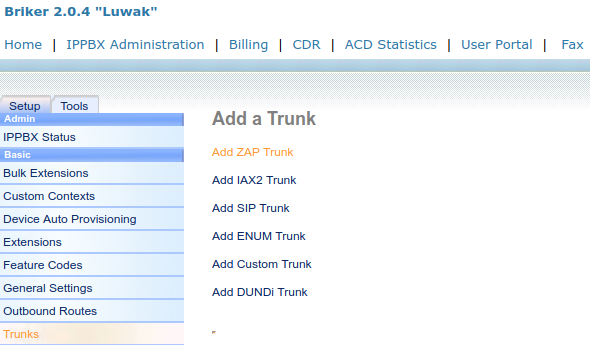
Isikan pada bagian Zap Identifier (trunk name) dengan port 1, seperti pada gambar berikut
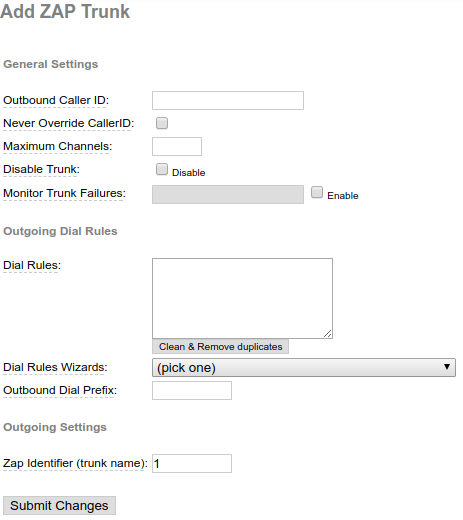
Setelah itu Submit Changes dan lakukan Apply Configuration Changes